لا يمثل فقد إشاراتك المرجعية في Google Chrome مشكلة بفضل هذا كيفية استعادة الإشارات المرجعية المحذوفة كروم ماك يرشد.
يعد جهاز Mac الخاص بك مكانًا رائعًا للتصفح والتصفح ، فأنت بحاجة إلى محرك بحث أو متصفح جيد. هناك الكثير من المتصفحات الجيدة ، وهذا أمر مؤكد ، ولكن أحد أكثر المتصفحات شهرة واستخدامًا هو Google Chrome. من المستبعد جدًا أنك لم تسمع بالاسم من قبل ، بل من الأرجح أنك استخدمت Google Chrome في وقت أو آخر.
بافتراض أنه لديك على جهاز Mac الخاص بك ، فمن المحتمل جدًا أيضًا أن يكون لديك إشارات مرجعية محفوظة. سنضيع جميعًا بدون ملفات الإشارات المرجعية ، أليس كذلك؟ الآن ، إذا كنت ستفقد ملف الإشارات المرجعية هذا ، فستفعل الكثير لاستعادتها والخبر السار موجود طريقتان رائعتان حول كيفية استعادة ملف الإشارات المرجعية المحذوف. ما عليك سوى الاستمرار في قراءة هذا الدليل البسيط حول كيفية استرداد الإشارات المرجعية المحذوفة ، وستتمكن بسهولة من استرداد كل ما تحتاجه.
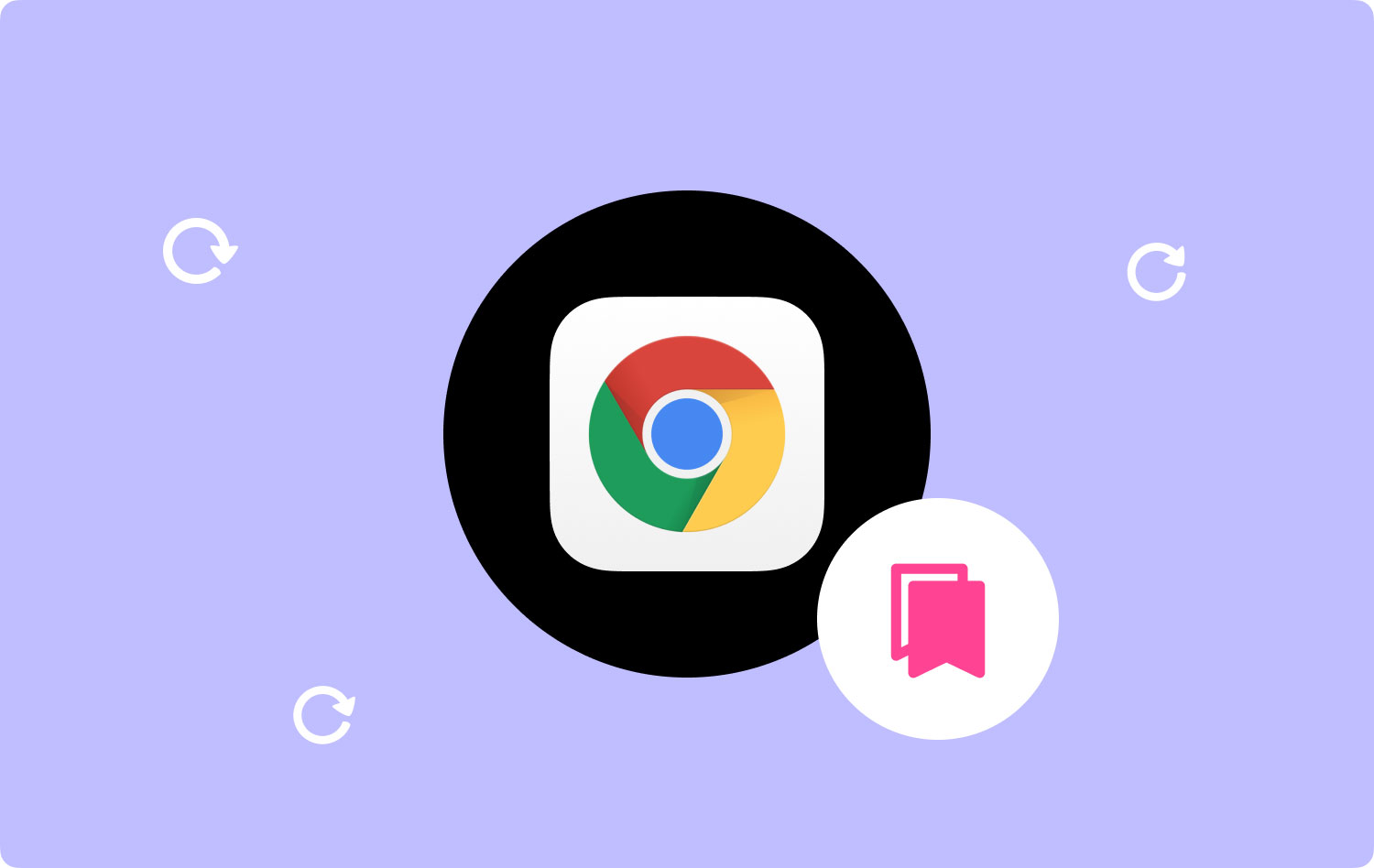
كيفية استعادة إشارات Chrome المرجعية عبر سجل Googleكيفية استعادة إشارات Chrome المرجعية عبر النسخ الاحتياطيةإدارة ملفات Chrome الخاصة بك على Macالاستنتاج العام
كيفية استعادة إشارات Chrome المرجعية عبر سجل Google
قبل أن نتعمق في هذا الخيار ، من الجيد أن نلاحظ أن هذا لن يعمل إلا إذا لم تقم بحذف سجل Google Chrome بعد حذف الإشارات المرجعية ، إذا قمت بحذف الإشارات المرجعية ، إذا قمت بحذف الإشارات المرجعية ، ربما يجب عليك العودة إلى الخيار السابق كطريقتك الأخرى الوحيدة لاستعادة الإشارات المرجعية.
الآن ، بافتراض أنك لم تحذف محفوظات تطبيق Google Chrome ، فالأمر سهل إلى حد ما. اتبع الخطوات التالية:
- انتقل إلى Google History ، سيُطلب منك تسجيل الدخول إلى حساب Google الخاص بك حتى تنتهي من تسجيل الدخول ثم ابحث عن محفوظات Tab.
- يمكنك عرض جميع سجلات التصفح الخاصة بك إلى حد كبير.
- اختر تلك التي تريد حفظها مرة أخرى في إشارة مرجعية.
دعنا نأمل فقط ألا يكون لديك المئات والمئات من الإشارات المرجعية أو بخلاف ذلك ستقضي يومًا طويلاً أمام جهاز Mac الخاص بك.
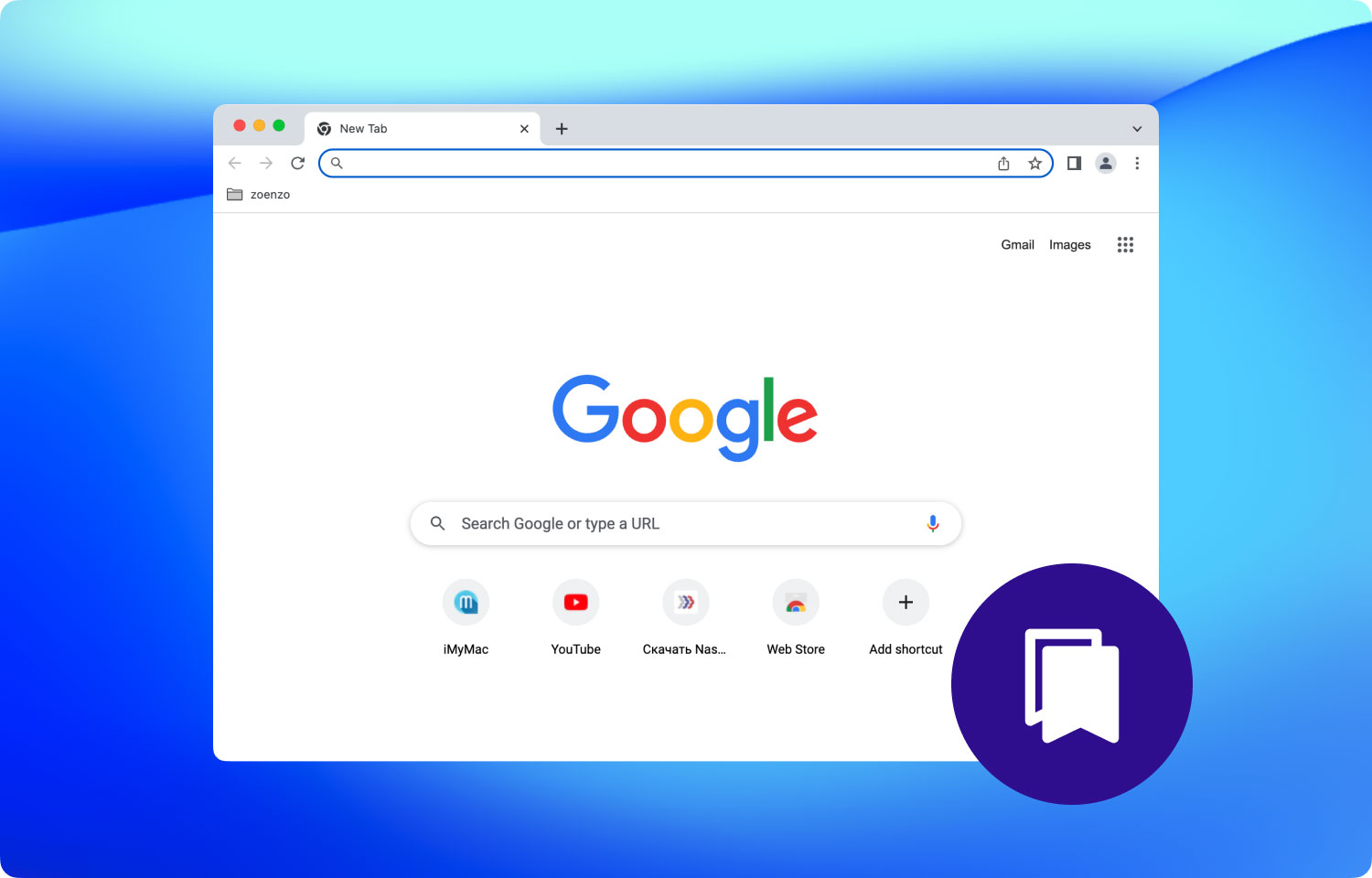
كيفية استعادة إشارات Chrome المرجعية عبر النسخ الاحتياطية
أثناء وجود حل أو اثنين لاستعادة الإشارات المرجعية المحذوفة ، من المفيد حقًا أن يكون لديك طريقة حول كيفية التوقف عن فقدانها في المقام الأول ، وبهذه الطريقة يمكنك تجنب الصداع تمامًا.
هناك طريقة أخرى لاستعادة إشارات Chrome المرجعية وهي عبر النسخ الاحتياطية. إذا قمت بعمل نسخة احتياطية من إشارات Google Chrome المرجعية في مكان ما ، فمن السهل عليك استعادتها. فيما يلي خطوات لك حول كيفية عمل نسخة احتياطية من إشارات Google Chrome المرجعية. في المرة القادمة ، يمكنك الاستعادة بسرعة. فيما يلي الخطوات:
- ابحث عن قائمة Chrome على الجانب الأيمن ، عادةً ، تبدو مثل النقاط الثلاث المألوفة التي تراها في معظم البرامج أو التطبيقات.
- تحقق من القائمة المنسدلة وابحث عن الإشارات المرجعية ثم ابحث عن ملف مدير الإشارات.
- قم بالمسح من خلال النافذة الجديدة وسترى زر خيار آخر على الجانب الأيمن. انقر فوقه واقرأ القائمة المنسدلة مرة أخرى.
- ستلاحظ خيار تصدير الإشارات المرجعية وستكون مهتمًا على الأرجح بالضغط عليه.
- ستظهر نافذة لحفظ إشاراتك المرجعية بتنسيق HTML ، ما عليك سوى العثور على المجلد الصحيح أو إنشاء مجلد له ، فقط تأكد من أنك تعرف مكانه ثم اضغط على حفظ. بعد القيام بذلك ، إذا فقدت إشاراتك المرجعية مرة أخرى ، يمكنك ببساطة تنزيلها على المتصفح المحدث أو حتى المتصفحات الأخرى تمامًا حتى لا تكون بدون إشاراتك المرجعية مرة أخرى.
الناس اقرأ أيضا لماذا جهاز MacBook Pro بطيء جدًا وماذا أفعل حيال ذلك قم بإلغاء تثبيت Microsoft Office 2016 لنظام التشغيل Mac
إدارة ملفات Chrome الخاصة بك على Mac
يمكن أن يكون هناك العديد من الأسباب التي تجعلك فقدت إشاراتك المرجعية على Chrome، ربما كانت زلة إصبع ، ربما كانت بسبب خطأ أو حتى تحديث ، ولكن مهما كان السبب ، فلا داعي للقلق حيث يمكنك استعادته بمساعدة أفضل طريقتين تم تقديمها فوق. ومع ذلك ، بدلاً من تعلم كيفية استرداد تلك الإشارات المرجعية ، من المفترض أيضًا أن تعرف كيفية إدارة ملفات Google Chrome الخاصة بك باستخدام 2rd برنامج الحزب ونقترح TechyCub ماك نظافة هنا. اتبع هذه الخطوات لإدارة ملفات Chrome الخاصة بك:
ماك نظافة
امسح جهاز Mac الخاص بك بسرعة ونظف الملفات غير المرغوب فيها بسهولة.
تحقق من الحالة الأساسية لجهاز Mac الخاص بك بما في ذلك استخدام القرص ، وحالة وحدة المعالجة المركزية ، واستخدام الذاكرة ، وما إلى ذلك.
تسريع جهاز Mac الخاص بك بنقرات بسيطة.
تحميل مجانا
الخطوة 1. قم بتشغيل Mac Cleaner واختر الخصوصية
بعد تثبيت التطبيق بنجاح على جهاز Mac الخاص بك ، يمكنك التحقق من حالة التشغيل الكاملة على الواجهة الرئيسية. لاحقًا ، اختر "سياسة"ويبدأ في إدارة إشاراتك المرجعية.
الخطوة 2. فحص الملفات
بعد تحديد "الخصوصية" ، سيتم نقلك إلى نافذة جديدة ، حيث يمكنك الضغط على تفحص زر وانتظر قليلاً حتى تنتهي العملية. يرجى عدم إيقاف تشغيل البرنامج أو الكمبيوتر أثناء الفحص.

الخطوة 3. تنظيف الملفات
إذا كانت ملفات Chrome غير ضرورية ، فحددها ثم اضغط على نظيف زر في الجزء السفلي الأيمن من النافذة. سيخبرك البرنامج عند انتهاء عملية التنظيف.

الاستنتاج العام
في حين أن هذه بعض الحيل البسيطة جدًا لاستخدامها في دليلك كيفية استعادة المواقع المحذوفة، فهي ضرورية للغاية. إذا كان لديك بالفعل الكثير من الإشارات المرجعية وفقدت كل منها ، فنحن نوصي بشدة باستخدام Mac Cleaner لاسترجاعها بشكل أسهل وأكثر ملاءمة.
من ناحية أخرى ، إذا كان لديك عدد قليل من الإشارات المرجعية هنا وهناك ، فربما يكون الخيار الثاني هو الخيار الأفضل لك حتى الآن. بالطبع ، يمكنك دائمًا القيام بذلك يدويًا عن طريق التحقق من سجلك ، بافتراض أنك لم تذهب إلى وضع التصفح المتخفي في أي وقت ، والعثور يدويًا على الإشارات المرجعية وإدخالها مرة أخرى. هناك خيار آخر وهو البدء من الصفر والبدء في إدخاله مرة أخرى ، لكن هذه ليست خدعة بسيطة حقًا ، ولم يتم احتسابها على هذا النحو.
أخيرًا ، إذا اتبعت أيضًا الدليل الخاص بكيفية عدم فقد إشاراتك المرجعية مرة أخرى ، فمن المحتمل ألا تقلق بشأن فقدها لفترة من الوقت. فقط تأكد دائمًا من تحديث بيانات التصدير الخاصة بك ، خاصةً إذا كان لديك عشرات أو مئات الإشارات المرجعية أسبوعيًا.
هناك الكثير من الخيارات لاستعادة الإشارات المرجعية المحذوفة ولكن العثور على الخيار الصحيح هو دائمًا اختبار هنا وهناك. ثم مرة أخرى إذا كنت تريد خيارًا سهلًا وسريعًا - ماك نظافة هو خيار لك لإدارة ملفات Google Chrome على جهاز Mac الخاص بك.
هناك أيضًا مسار واحد للمساعدة ، إذا كنت مهتمًا ، فجربه: ~ / المكتبة / التطبيق دعم / جوجل / كروم. آمل أن يساعد.
ماك نظافة
امسح جهاز Mac الخاص بك بسرعة ونظف الملفات غير المرغوب فيها بسهولة.
تحقق من الحالة الأساسية لجهاز Mac الخاص بك بما في ذلك استخدام القرص ، وحالة وحدة المعالجة المركزية ، واستخدام الذاكرة ، وما إلى ذلك.
تسريع جهاز Mac الخاص بك بنقرات بسيطة.
تحميل مجانا
